Как бързо да преименувате компютъра в Windows 10, 8.1
Както вече ви казахме, в Windows 10, 8.1, традиционният 'My Computer' е преименуван на 'This PC'. Но това всъщност не е името на вашия компютър, и ако искате да го промените, тук е лесното ръководство стъпка по стъпка, което трябва да предприемете, за да направите точно това.

Има някои бързи неща, които можете да научите в рамките на Windows 8.1 и 10, като например да видите информацията за вашия компютър, да промените настройките на разказвача, да активирате Quiet hours и много, много други. В нашето кратко ръководство, този път ще обясним как можете бързо, за по-малко от минута, да промените името на вашия компютър . Ако сте използвали Windows 10 или Windows 8.1 за известно време, вероятно сте наясно с това, но ето ни кратък урок за тези, които са пресни на идеята за Windows 8 и как работи,
Прочетете също : Моето приложение Cortana ви позволява да преименувате Cortana в Windows 10
Разбира се, все още можете да промените името на вашия компютър, като следвате стария начин, който се отнася за интерфейса на работния плот, но този път говорим само за модерния аспект, защото е много по-хладен! И така, ето ни.
Как да смените името на вашия компютър / лаптоп в Windows 8.1, 10?
1. Отворете Charms Bar (плъзнете пръста или мишката в горния десен ъгъл или натиснете логото на Windows + W) и от там изберете бутона за търсене и напишете

2. От менюто „PC Settings“ (Настройки на компютъра) изберете под-секцията „ PC and Devices “ ( PC и устройства ).
3. От менюто „PC and Devices“ (PC и устройства) изберете секцията за информация за компютъра .

4. Преименувайте компютъра, като изберете комбинация от букви, тирета и цифри. Това не е като да изберете парола, затова можете да използвате нещо лично, точно както направих аз.
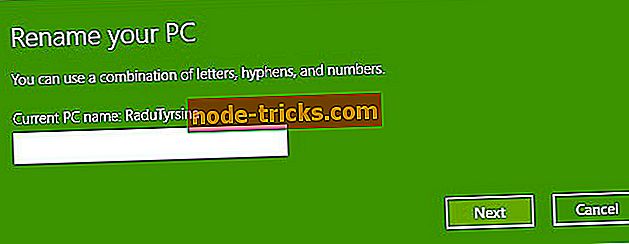
Така че, това е всичко. Оставете коментара си по-долу и ни уведомете какво име сте избрали за компютъра си и можете да оставите скрийншота, тъй като винаги съм любопитен да видя как хората кръщават системите си.
Преименуване на елементи на компютъра с Windows
Не е ли скучно да има обичайно име не само на вашия компютър, но и на вашите папки? Нека се опитаме да анимираме вашия компютър малко. След като го преименувате успешно, трябва да споменем, че можете да го направите с вашите файлове и папки. Ето списък на съответните ръководства:
- 12 от най-добрия софтуер за преименуване на файлове за персонални компютри с Windows
- Как да преименувате мрежа в Windows 10 (О, да, да се подигравате на съседите си!)
- Как да преименувате няколко файла в Windows 10, 8.1
- Как да преименувате няколко файла наведнъж в Windows 10
Ето сега, сега можете да манипулирате вашите файлове и папки имена, колкото искате. Кажете ни в коментарите, ако тази статия е полезна.
Прочетете също : Бързо преименувайте няколко файла в Windows 10, като използвате клавиша Tab


![Топ 6 корпоративни VPN решения за стимулиране на вашия бизнес [2019 Списък]](https://node-tricks.com/img/vpn/237/top-6-corporate-vpn-solutions-boost-your-business-2.png)
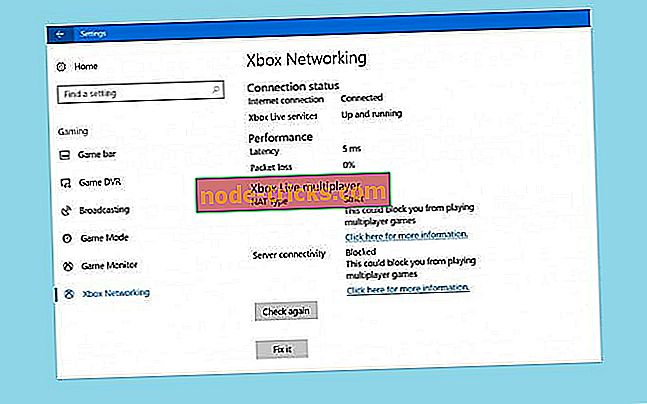
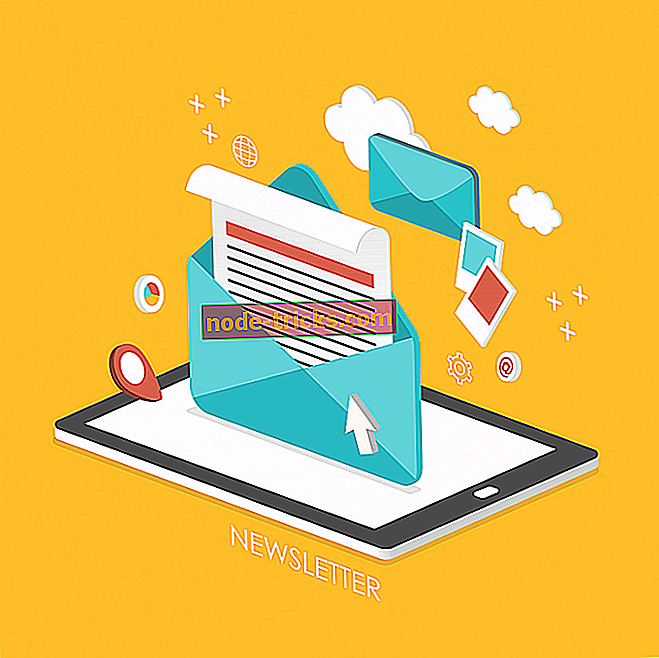



![Можете да използвате Skype за уеб в неподдържани браузъри [How To]](https://node-tricks.com/img/how/255/you-can-use-skype-web-unsupported-browsers.png)